В тази статия, ние считаме, на следните въпроси:
подразбиране т карта показва теглото на стоки (фиг. 1)
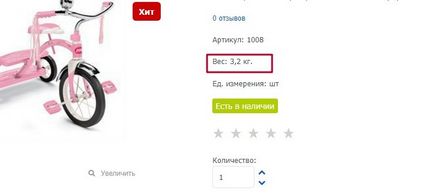
Фигура 1. тегло доставка на предния край.
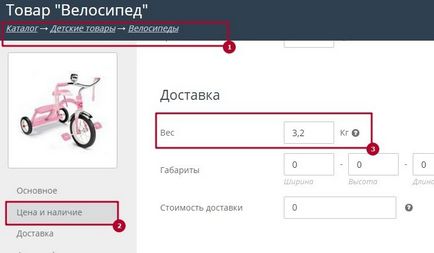
Фигура 2. тегло на товарите в административния панел.
Теглото се използва за изчисляване на разходите за системи за доставка, измерено в килограми.
За да зададете теглото в грамове, посочете броя, разделен на хиляда.
За да скриете дисплея от теглото на картата елемент, трябва да отидете в административния панел, елемент от менюто "Настройки-> Каталог" - раздел "продукт карта" и махнете отметката на полето "Покажи теглото на стоката", а след това запазете промените (Фигура 3.).
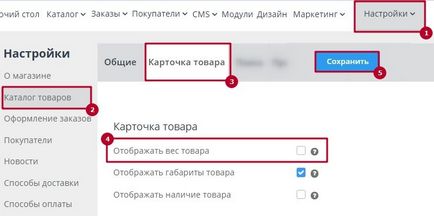
Фигура 3. Скриване на теглото на картата елемент.
Единица мярка на стоките
Единица за измерване се показва на картата елемент, както следва (Фигура 4):
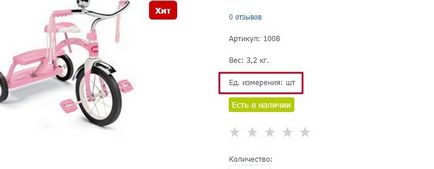
Фигура 4. блок на данни в страната на клиента.
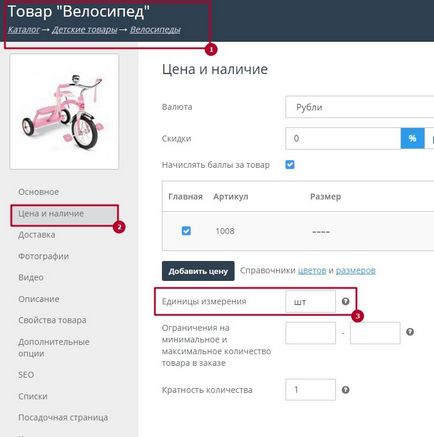
Фигура 5. единици на стоки.
Единица мярка не се показва от страна на клиента, ако той не е в списъка на картата елемент в панела администрация (Фигура 6-7).
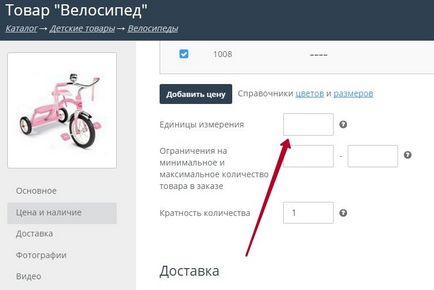
Фигура 6. Скриване единици.

Фигура 7. Показване на единица в клиентската част на кожата.
Редактиране на стойността на размера на стоки е възможно чрез редактиране на картата точка, в "Доставка" (фиг. 8).
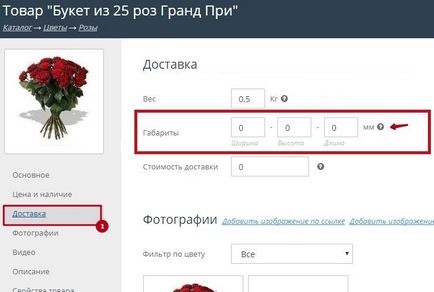
Фигура 8 Размери на картата елемент.
Размери на стойностите на продуктите може да dobavits чрез CSV внос. Подробна информация можете да намерите в ръководството: Описание на файлове области.
клиент част на размерите, показани в кратък т карта (фиг. 9). В
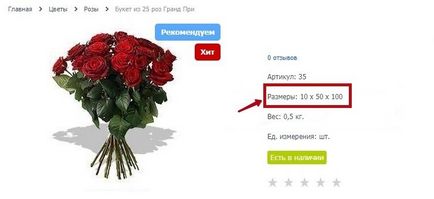
Фигура 9. Дисплей размерите на страна на клиента.
За да скриете размера на дисплея на картата елемент, трябва да отидете на "Настройки" - "Магазин" в раздела "Точка карта" (Фигура 10).
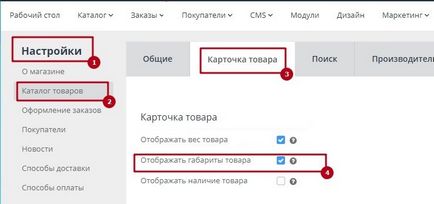
Фигура 10. Определяне размера на дисплея.
За да скриете размера на дисплея, махнете отметката в "размер на дисплея" и кликнете върху бутона "Save" (фиг. 10, стр. 4).
Готово. Обсъдихме как да се скрие размера на дисплея на картата елемент.
Картата с точка можете да персонализирате дисплея на броя на стоките, които остават в "присъствието" в продукта (фигура 11).
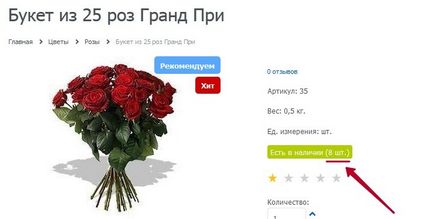
Фигура 11. Показани наличието на стоки в картата елемент в страната на клиента.
За да персонализирате дисплея на баланса на картата елемент, трябва да отидете в административния панел, елемент от менюто "Настройки-> Общи" - раздел "продукт карта" (Фигура 12, т.3).
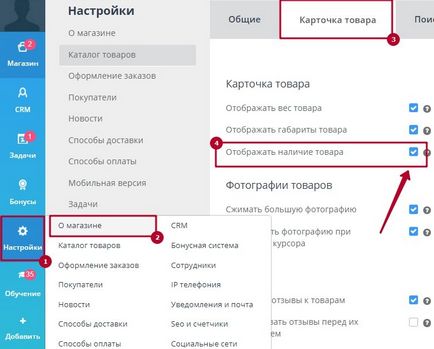
Фигура 12. Настройване на дисплея на наличност на стоки.
На следващо място, в "Display полета" в "продукт остатък дисплей в картата за продукт" поставете отметка в полето и натиснете бутона "Save", ако искате да покаже колко много на продукта остава, ако не, премахнете отметката (Фигура 12, т.4).
Маркери - това етикети (етикетирани), които са насложени върху образа на стоките, и показват, че този продукт има добавен статус. Например, символите "5% отстъпка", "Нови", "Най-продавани", "Препоръчителна" и т.н. (Фиг.13).
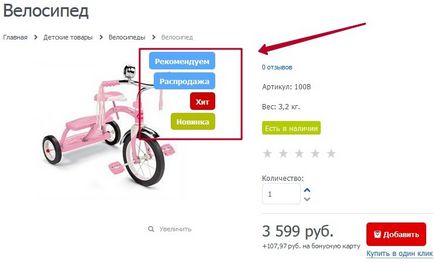
Фигура 13. куршуми в картата точка
В AdVantShop двигател, е възможно да се определят следните маркери за продукти:
Нека да видим как да го направя.
"Хит" маркери. "Препоръчителна", "Нова", "разпродажба".
За да инсталирате продукта, избрани / избрани маркери, трябва да:
1. Влезте в административната част на вашия онлайн магазин каталог, за да изберете желаната опция и натиснете Edit (молив символа на ред, избрани стоки) (Фигура 14).
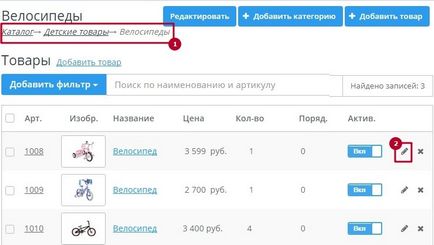
Фигура 14. Избор на продукт в директорията, обадете се на прозореца за редактиране.
2. прозорец продукт за редактиране, раздела "Общи".
В "Маркери" мястото отметка в желаните полета и натиснете "Save" (фигура 15).
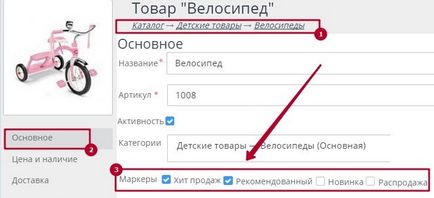
Фигура 15. Блокиране на "маркери" в продукт за редактиране на картата.
1. Клиентът на магазина ще откриете, че установените маркери (Фигура 16) за избрания продукт.
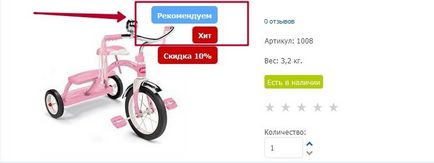
Фигура 16. Показани набор от маркери в клиентската част на картата, т.
Маркер "Отстъпка% ..."
За да зададете маркер "... Отстъпка%" Трябва да изберете продукт администраторския панел, за който искате да зададете с отстъпка, и кликнете върху символа на молив в избраната продуктовата линия (фигура 14).
След това, през прозореца на продукт раздели редакция, която се появява в ляво изберете "Наличност и цени".
Tab в "цена и наличност" там е "отстъпка", избройте отстъпката него и натиснете "Запис".
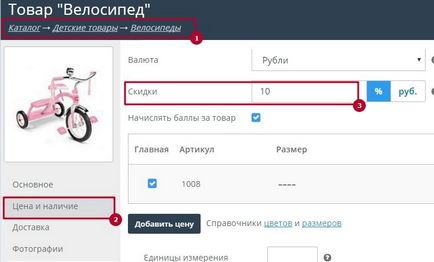
Фигура 15. Определяне на отстъпката на картата точка
Намаление на цената на стоките е показан само за този продукт (във всички вариации).
Във версия 6.0. За разлика от версия 5.0. възможно е да се уточни процентът на отстъпка и магазин валута.
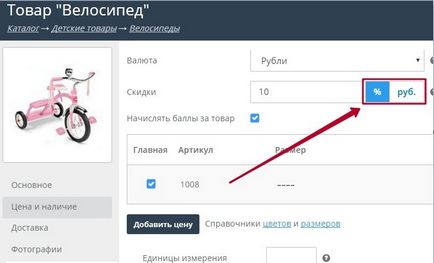
Фигура 16. Две опции определят отстъпки.
отстъпка ще бъде инсталиран на стоката (отразено в неговата стойност) и продукта ще бъде даден
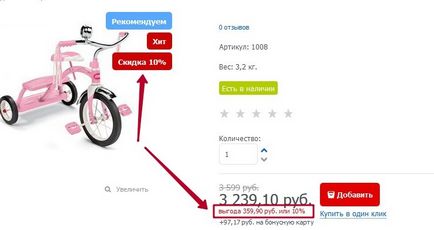
Фигура 17. Процент отстъпка от страна на клиента.
- или маркер "Отстъпка. търкайте." (В зависимост от базовата валута).
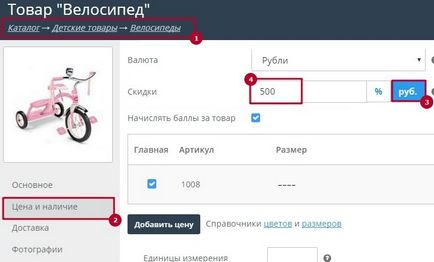
Фигура 18. Намаление във валутата, в административната част.
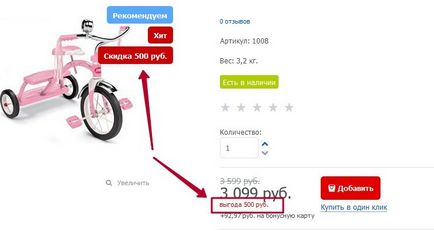
Фигура 19. Намаление във валутата, в страната на клиента.
Маркери при стартиране от файл CSV
Можете също така незабавно да остави маркери за стоките при зареждане от CSV файл.
За маркери отговаря на колона "маркери", и файлът се нарича "маркери".
Формат колона обозначена като знак писма чрез точка и запетая, където всяка буква представлява специфичен маркер.
Писмо б - бестселър - е маркер "бестселър"
Писмо R - за препоръчване - означава означението "Препоръчителна"
Писмо - нова - е маркер "Нова"
Писмо ите - покупко-маркер означава "продажба"
Ако показателят е само един, колоната просто гласи една буква.
Ако маркер 2 или повече, след буквите са изброени в колоната, разделени със запетая.
Например, стойността на една клетка може да бъде: "б п; R; е" за всички 4 маркери.
За 2 маркери ще бъдат: "б; R"
От една страна: "S"
Фигура 20. Пример на колона флагове CSV файл.
Също така е възможно да се регистрират в голяма отстъпка за стоки, като импортирате CSV файл.
- отстъпка колона отговаря за процента на намаление (фигура 21 т.1);
- discountamount колона е отговорен за отстъпка във валутата (фиг. 21, параграф 1).
Фигура 21. Пример за колони намаления като процент и във валутата, в CSV файл.
Подробно описание на колоните с CSV файл тук
Други изделия
Отворете онлайн чата? отворен
